Kuigi palju on räägitud Apple'i universaalse juhtimise rakendamisest iPadOS 15 ja macOS Montereyga, sai iPhone iOS 15-ga ka päris magusaid funktsioone. Üks näide sellest on SharePlay, mis võimaldab teil sõprade ja perega sisu vaadata isegi siis, kui nad ei viibi samas ruumis. Vaatamata sellele, et iOS 15 oli selle kirjutamise ajal saadaval rohkem kui kuus kuud, ei ole kõiki meediumi taasesitusrakendusi toega värskendatud.
Sisu
- Seotud lugemine
- Mis on SharePlay?
-
SharePlay kasutamine Huluga
- Seonduvad postitused:
Seotud lugemine
- Kõik, mida peate teadma SharePlay kasutamise kohta FaceTime'i jaoks iOS 15-s
- Kõik uued FaceTime'i funktsioonid iOS 15-s
- Kuidas iPhone'ist Chromecastiga teleris üle kanda
- Apple TV ostude autoriseerimine Apple Watchi abil
- 25 parimat Siri käsku, mida Apple TV-ga kasutada
Mis on SharePlay?
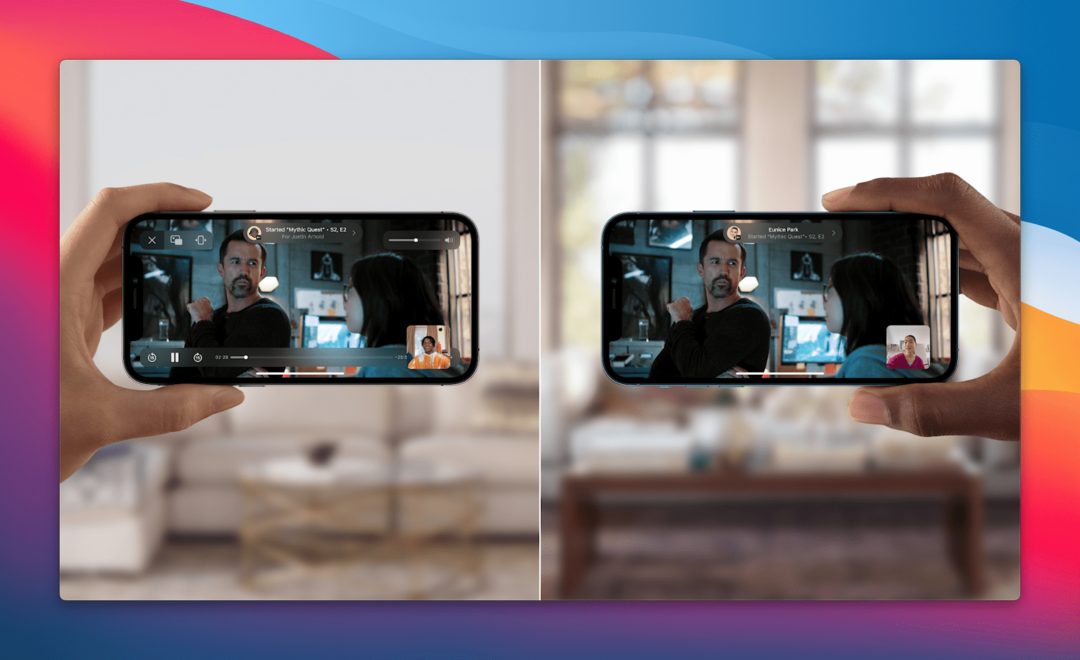
Nagu me varem vihjasime, tutvustati SharePlay-i iOS 15, iPadOS 15 ja macOS Monterey väljalaske kõrval. Kui SharePlay on lubatud, saate FaceTime'i kaudu lugu, videot või ekraani teistega jagada. See tähendab, et saate vaadata filmi või saadet sõprade või perega, samal ajal kui teil on avatud eraldi FaceTime'i aken.
Siiski kinnitati, et avalikult avaldamata põhjustel SharePlay viibis pärast seda, kui leiti, et see on iOS 15 beetaversioonis 6 keelatud. Apple ei avaldanud täpselt, miks funktsioon viibis, kuid funktsioon jõudis lõpuks iOS 15.1 väljalaskega.
SharePlay kasutamine Huluga
Hulu on muutunud üheks kõige populaarsemaks voogedastusteenuseks tänapäeval turul. Saate mitte ainult nautida Hulu stuudiote toodetud originaalsisu, vaid see on ka üks parimaid võimalusi neile, kes soovivad juhtme ära lõigata. Selle asemel, et suhelda spetsiaalse kaabeltelevisiooni pakkujaga, saate registreeruda Hulu kasutajaks otsetelevisiooni kaudu ja saada laia valikut otsesaateid. Ja parim osa on see, et saate seda vaadata mis tahes seadmest, sealhulgas iPhone'ist.
Hulu uusima värskendusega tõi ettevõte lõpuks toe Apple'i SharePlay funktsioonile. Seda tehes saate käivitada uue filmi, telesaate või isegi pesapallimängu ning vaadata seda koos sõprade ja perega mugavalt oma kodus. SharePlay koos Huluga saate kasutada järgmiselt.
- Ava Hulu rakendus oma iPhone'is või iPadis.
- Otsige üles film või telesaade, mida soovite jagada.
- Puudutage valikut Jaga ikooni pealkirja all.
- Puudutage paremas ülanurgas ikooni SharePlay nuppu.
- Kui kasutate SharePlayd koos Hulu rakendusega esimest korda, puudutage nuppu Jätka nuppu, kui seda küsitakse.
- Sisestage kontakt, kellega soovite SharePlayd kasutada.
- Puudutage Saada kui seda palutakse.
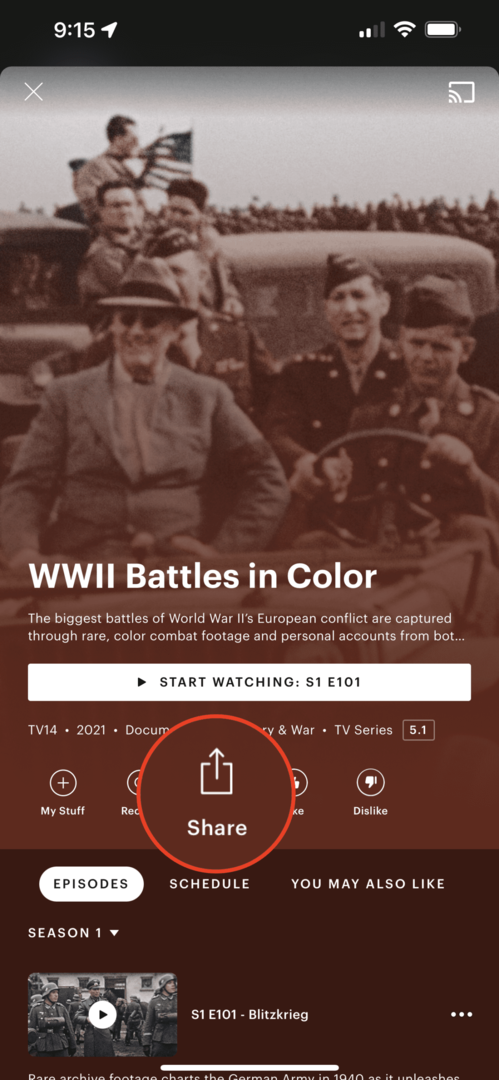
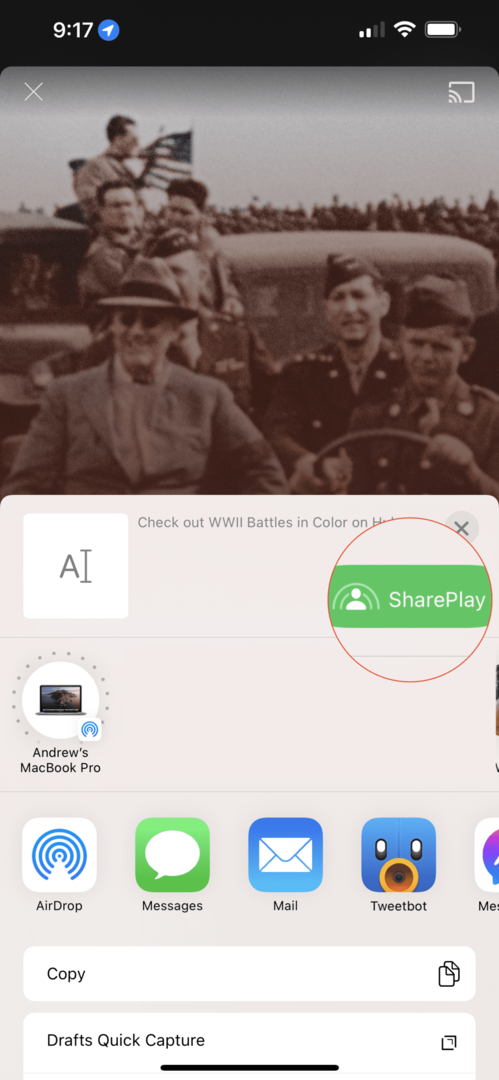
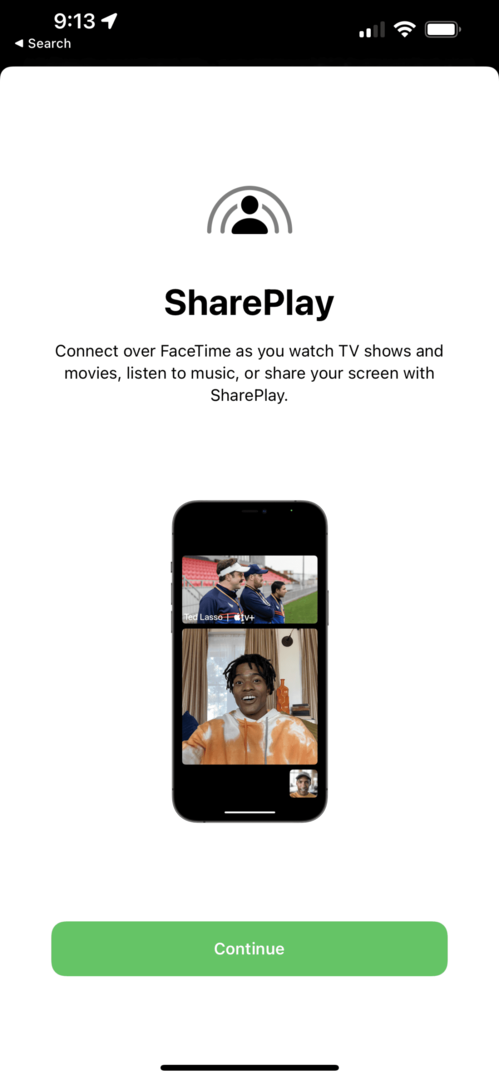
Kõikide seadistamise ja töötamise protsess on peaaegu sama lihtne kui võimalik. Hiiglasliku nupu „SharePlay” olemasolu jagamislehel aitab kindlasti asju veelgi lihtsamaks muuta. Kui olete aga leidnud vaatamiseks filmi või saate ja saatnud selle oma sõpradele, saate sisu koos vaadata. Ja kuna SharePlay kasutab tugisüsteemina FaceTime'i, saate tegelikult saate ajal vestelda või selle peatada, et saaksite teha kiire vannitoapausi või võtta rohkem popkorni.
Andrew on vabakutseline kirjanik, kes elab USA idarannikul.
Ta on aastate jooksul kirjutanud erinevatele saitidele, sealhulgas iMore, Android Central, Phandroid ja veel mõned. Nüüd veedab ta oma päevad ühes HVAC-ettevõttes töötades ja öösiti vabakutselise kirjanikuna töötades.